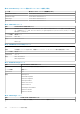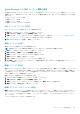Users Guide
6. グループ 1 を関連オブジェクト 1(A01)のメンバ、特権 1 を A01 の特権オブジェクトとして、RAC1 と RAC2 を A01 の RAC デバ
イスとして追加します。
7. ユーザー 3 を関連オブジェクト 2(A02)のメンバ、特権 2 を A02 の特権オブジェクト、RAC2 を A02 の RAC デバイスとして追
加します。
拡張スキーマ Active Directory の設定
Active Directory を設定して CMC にアクセスするには、次の手順を実行します。
1. Active Directory スキーマを拡張します。
2. Active Directory ユーザーとコンピュータスナップインを拡張します。
3. Active Directory に CMC ユーザーと権限を追加します。
4. 各ドメインコントローラ上で SSL を有効にします。
5. CMC ウェブインタフェースまたは RACADM を使用して、CMC Active Directory のプロパティを設定します。
Active Directory スキーマの拡張
Active Directory スキーマを拡張すると、Active Directory スキーマに Dell の組織単位、スキーマクラスと属性、および権限例と関連
オブジェクトが追加されます。スキーマを拡張する前に、ドメインフォレストのスキーママスタ Flexible Single Master Operation
(FSMO)役割所有者におけるスキーマ管理者権限を所持していることを確認してください。
スキーマは、次のいずれかの方法を使用して拡張できます
● Dell Schema Extender ユーティリティ
● LDIF スクリプトファイル
LDIF スクリプトファイルを使用すると、Dell の組織単位はスキーマに追加されません。
LDIF ファイルと Dell Schema Extender はそれぞれ『Dell Systems Management Tools
およびマニュアル
』DVD の次のディレクトリに
収録されています。
● DVD ドライブ:\SYSMGMT\ManagementStation\support\OMActiveDirectory_Tools
\Remote_Management_Advanced\LDIF_Files
● <DVD ドライブ>:\SYSMGMT\ManagementStation\support\OMActiveDirector y_Tools
\Remote_Management_Advanced\Schema Extender
LDIF ファイルを使用するには、LDIF_Files ディレクトリにあるリリースノートの説明を参照してください。
Schema Extender または LDIF ファイルは、任意の場所にコピーして実行することができます。
Dell Schema Extender の使用
注意: Dell Schema Extender では、SchemaExtenderOem.ini ファイルを使用します。Dell Schema Extender ユーティリティ
が正常に機能することを確認するため、このファイルの名前は変更しないでください。
1. ようこそ 画面で、次へ をクリックします。
2. 警告を読み、理解した上で、もう一度 次へ をクリックします。
3. 現在のログイン資格情報を使用 を選択するか、スキーマ管理者権限でユーザー名とパスワードを入力します。
4. 次へ をクリックして、Dell Schema Extender を実行します。
5. 終了 をクリックします。
スキーマが拡張されます。スキーマ拡張子を確認するには、MMC と Active Directory スキーマスナップインを使用して、クラス
と属性があることを確認します。クラスと属性に関する詳細は、「クラスと属性」 を参照してください。MMC および Active
Directory スキーマスナップインの使い方は、Microsoft のマニュアルを参照してください。
クラスと属性
表 24. Active Directory スキーマに追加されたクラスのクラス定義
クラス名 割り当てられたオブジェクト識別番号(OID)
delliDRACDevice 1.2.840.113556.1.8000.1280.1.7.1.1
ユーザーアカウントと権限の設定 131